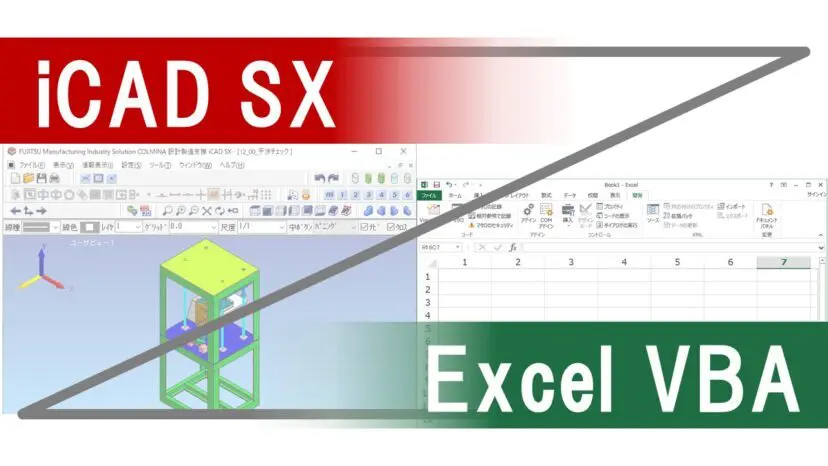
この記事はこのような人に向けて書いています。
こんにちは。ゆー です。
皆さんはiCADで製図やモデリングを行っているときにこんなことを感じませんか?
この程度の作業をするのに10回以上もクリックするの無駄だな~
この形状、よく使うけど毎回モデリングするの面倒!!
こんな不満、あなただけででなくiCADを使っているチーム全体の不満でもあるでしょう。
そんな不満、VBAで自作ツールを作って解消できますよ!
しかし私の周りの機械設計者にはVBAについてはこんなふう↓に感じている方が多いです。
VBAかぁ~。興味はあるけどいまいち必要性がわからないなぁ。
そこで、この記事ではVBAを使ってiCAD用ツールを作るメリットをイチから説明します。
便利なツールでチームの生産性をUPさせて、ドヤ顔をかましちゃいましょう!
VBA(Visual Basic for Applications)とは、エクセルなどのソフトに組み込まれているプログラム言語です。
主にエクセルの作業を自動化するために使われますが、実はエクセルだけではなくiCADを操作することも可能なのです。
iCADはロフトが使いづらい。ので、VBAでツール作って寸法からモデルを作成できるようにしてます。 https://t.co/lEgdWmrcjG pic.twitter.com/zGWIbwzEZk
— ゆー (@u_kichi_mech) July 26, 2023
こんな感じでVBAを使って自作ツールを作れば、いろいろな作業を自動化できます。
しかもあなたが作ったツールを自分以外に配布して、チームや会社全体で作業効率を上げることだってできてしまうんです。
例えば、10人のチームが1日6分だけ作業を短縮できたら、年間240時間も工数を削減できます。
6[分] ✕ 10[人] ✕ 240[日] = 14,400分 = 240時間
(※年間240日稼働の場合)
チームの効率を上げて、周囲からの感謝と尊敬を集めちゃいましょう!
VBAツールの作成はメリット三昧ということがおわかりいただけたでしょうか。
例えばバネ形状のモデリングって大変ですよね。
2次元に線径を示す円を作図して、螺旋のピッチと中心軸と高さを指定して・・・。
面倒な手順の末に「あ、この寸法じゃない!やり直し!」となったら目も当てられません。
そこでVBAの出番です。
バネ形状を業務でよく使うのなら、高さ[h] mm、線径[d] mm、外径[D] mm、巻数[n]回を指定して、バネ形状を作成するツールを作っちゃえば良いのです。
単純な形状ならiCADのパラメトリック部品という機能で作成可能ですが、VBAなら複雑な形状にも対応できます。
他にもこんな形状をクリック一発で生成するツールを作れます。
例えば円弧位置の寸法を作成するとき、下図のように補助線を作成しますよね?
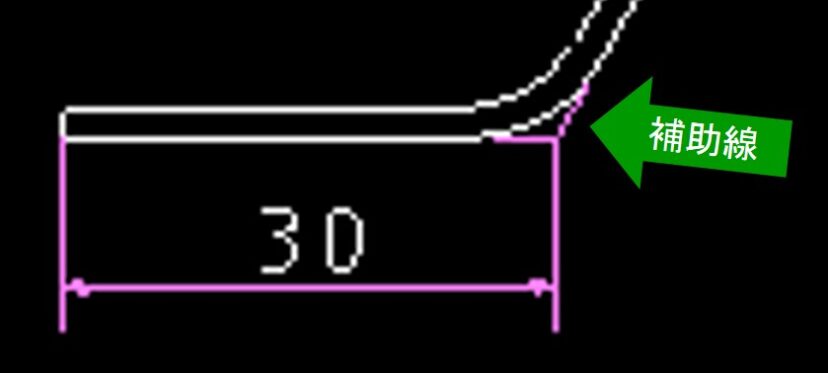 細線を二本作成してトリムして…、とても面倒な工程です。
細線を二本作成してトリムして…、とても面倒な工程です。
VBAではiCADの2D図から円の半径や中心座標など、図形の情報を得ることができます。
2Dの情報から、ラクラク作図するツールが作れます。
他にもこんなツールが作れます。
「複雑な手順を何度も繰り返す」…そんな作業はVBAが最も得意とするものの一つです。
なぜならVBA(および多くのプログラミング言語)は「繰り返し」「場合分け」がとても得意だからです。
例えば、数十個の図面に対して下記の作業を繰り返すのはとても面倒ですよね。
それに読取専用の図面が混じっていたら大変!「図面が読取専用だったら、開かない」といった”場合分け”も必要です。
そんなときはエクセルに図面の一覧をコピペして、VBAで作業を自動化してしまえば楽チンです。
応用すれば他にもこんなことをに使えます。
一方で、VBAではできない作業もあります。
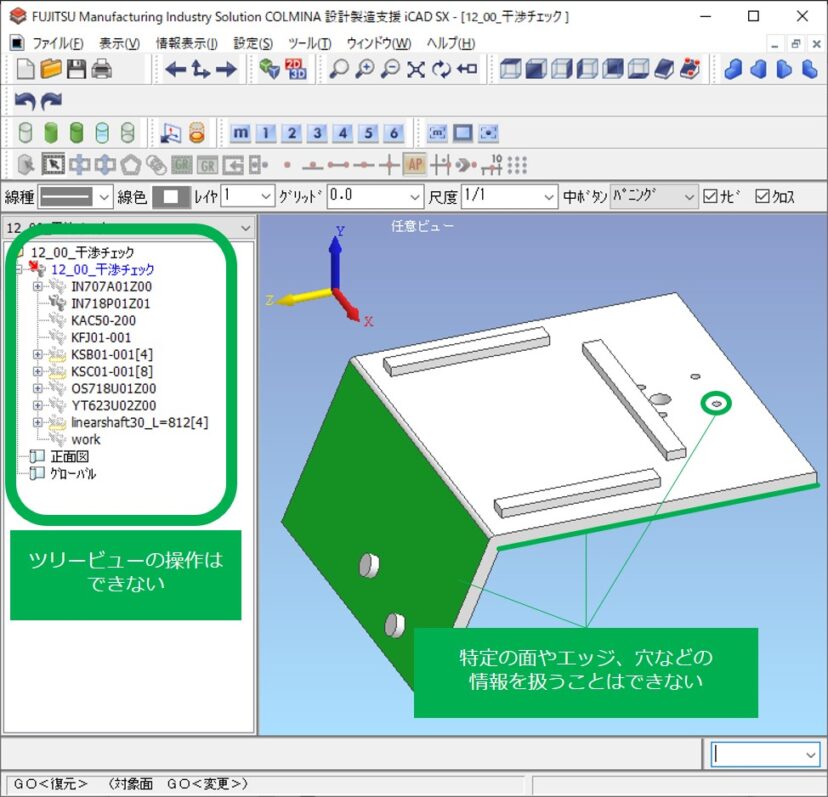
このような操作を行うにはSDKという開発用のライセンスを別途購入し、VB.NETやC#などの別のプログラミング言語を扱う必要があります。
興味のある方はぜひ挑戦してみてください!
本ブログ記事に掲載しているiCADの画像についての注意事項です。
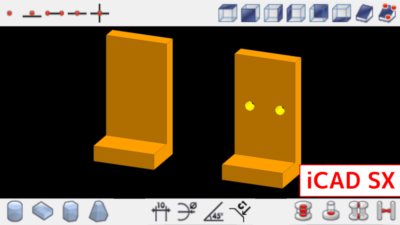
【初心者必見】iCADでよく使うコマンド厳選一覧(3Dモデリング)
リアルで学べ!iCADフォーラム43rdの見どころ【徹底解説】
